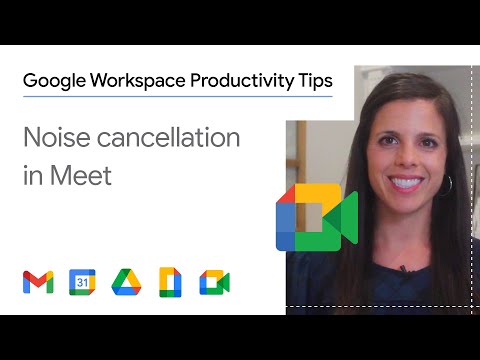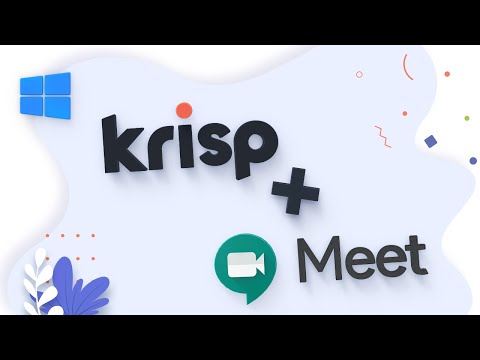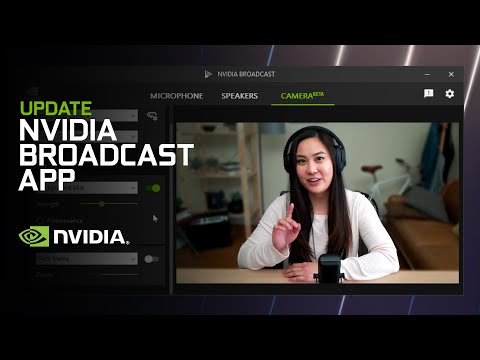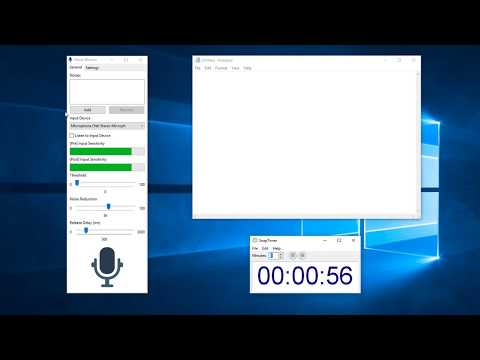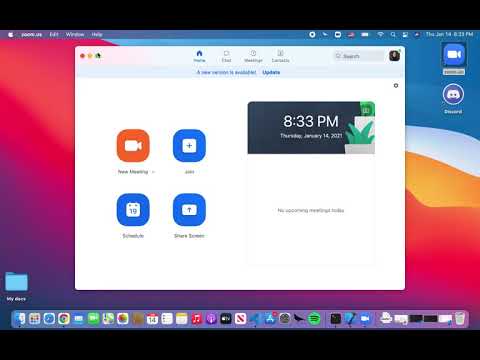如何在在線會議期間消除噪音和迴聲 [+4 應用程序]
已發表: 2022-10-10讓我們解決在線會議的兩個主要破壞者,背景噪音和迴聲,並了解如何使用內置工具和 3rd 方應用程序將其刪除。
猜猜谁愿意每天浪費幾個小時的通勤時間? 沒有人!
因此,遠程(或混合)工作是全球勞動力的新寵。 它還可以幫助公司削減與維護工作空間相關的費用。
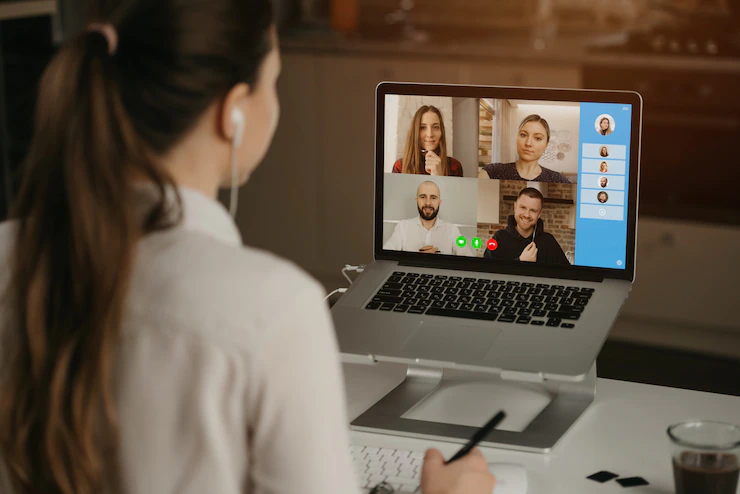
因此,如果您能成功合作,那將是雙贏的。
但由於我們談論的是在家工作,因此無法完全消除背景噪音。 同樣,迴聲是另一個困擾遠程會議的問題。
因此,我們在這裡提供了這個方便的指南,試圖幫助您提高在線會議的效率。
首先,我們將看到 Zoom、Microsoft Teams 和 Google Meet 的原生解決方案。 接下來,將有一些 3rd 方解決方案、降噪耳機,最後,還有一些關於迴聲消除的重要提示。
跳進去!
內置解決方案
首先嘗試這些是不費吹灰之力的,因為它可以是最快的解決方法,而無需支付任何額外費用。
飛漲
打開桌面客戶端,點擊右上角的頭像,進入設置( ️ )。 接下來,單擊側面板中的Audio ,然後查找Audio Profile :
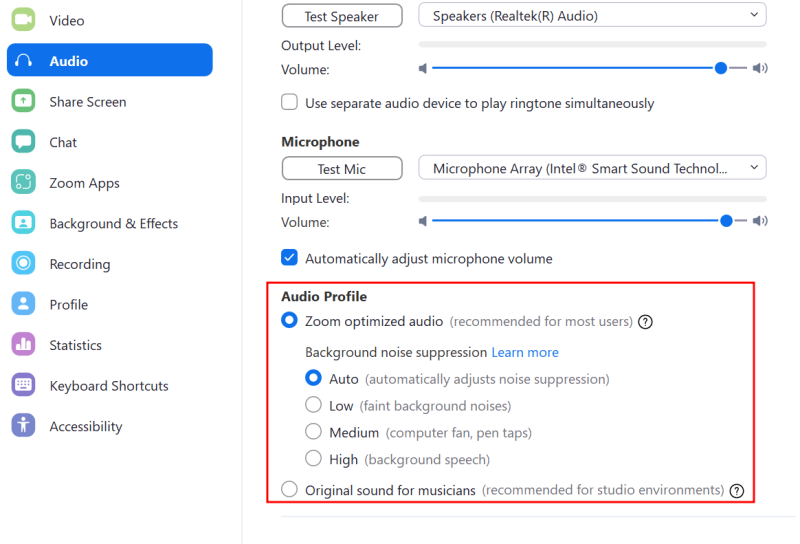
可以根據用例嘗試多種背景噪聲抑制級別。 自動模式適用於大多數情況,並根據麥克風輸入自動調整降噪級別。
但是,您也應該嘗試低、中和高,以獲得最佳體驗。 音樂家的原始聲音適合安靜的環境,將全頻譜投射給聽眾。
這在活動會議中也可用。 只需單擊會議窗口左下方的麥克風 (️) 符號,然後進入音頻設置即可實時更改設置。
微軟團隊
Microsoft Teams 的降噪功能與 Zoom 的非常相似。 但是,由於某種原因,人們(包括我自己)在“設置”部分找不到它,正如 Microsoft 幫助部分所述。
根據 Microsoft,理想情況下應該在Settings > Devices > Noise suppress中。 您將看到Auto、High、Low 和 Off ,並且可以根據您的情況進行選擇。
不過,如果您像我(和許多其他人)一樣,並且在設置中看不到它,您可以嘗試實時會議窗口。
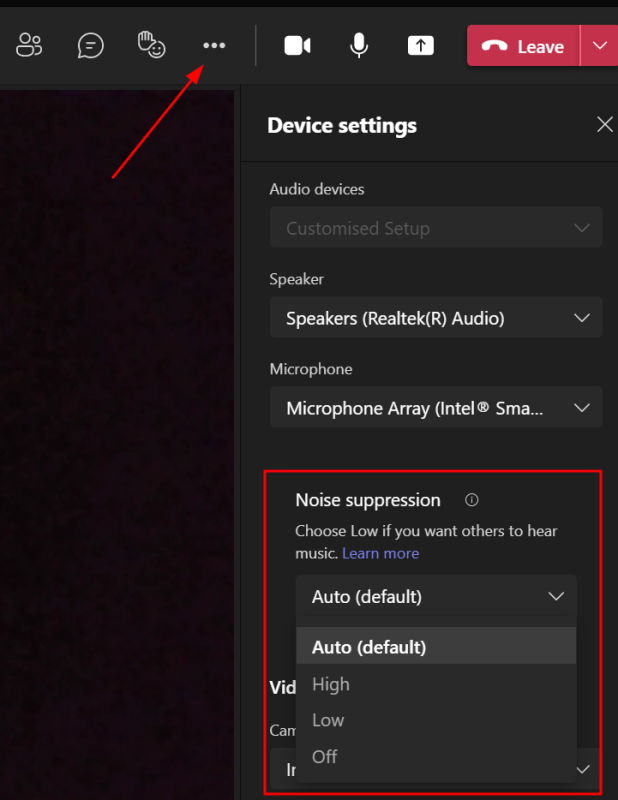
為此,您可以單擊水平省略號 (...) 並檢查設備設置下的噪聲抑制。
在這裡, High消除了除語音之外的所有內容, Low模式作用於像風扇一樣的小背景噪音, Off用於錄製所有內容,非常適合錄音室設置中的音樂家。
谷歌見面會
Google Meet 在消除噪音方面的自由度最低。
您可以在設置和活動會議期間訪問單個切換。 單擊垂直省略號 (⁝),然後單擊設置,然後轉到側面板中的音頻以查找噪聲消除。
但是,無論訂閱(免費或付費)如何,並非所有地區都可以使用。 在這種情況下,以下部分會有所幫助。 敬請關注。
第三方軟件
這些應用程序利用人工智能 (AI) 來減少在線通話的噪音。 這些工具易於設置,並附有幫助您安裝和使用的指南。
常見過程通常包括在會議工具設置中選擇降噪實用程序的麥克風和揚聲器,以啟動降噪。
#1。 克里斯普
在 AI 的支持下,您可以輕鬆地將 Krisp 與您的視頻會議服務集成,以消除迴聲和噪音。
有許多關於將 Krisp 與您選擇的會議工具配對的教程 (800+)。
然而,讓它與眾不同的是雙向噪音消除。 它不僅可以幫助其他人無干擾地聆聽您的聲音,而且您還可以在不受對方乾擾的情況下聽到您應該聽的內容。
它的付費計劃超越了迴聲和噪音消除,並具有單點登錄、團隊管理、會議分析(包括參與度、通話時間等)等功能,這使其對企業客戶很有價值。
Krisp 每天 60 分鍾永遠免費,您可以在不洩露任何付款信息的情況下使用它。
#2。 英偉達廣播
NVIDIA Broadcast 是另一個應用程序,可為您和您的觀眾提供無中斷的視聽體驗。
這是一款免費應用程序,但您需要強大的 GPU,即 NVIDIA GeForce RTX 2060、Quadro RTX 3000、TITAN RTX 或更高版本才能開始安裝。
NVIDIA Broadcast 還具有許多功能,如視頻噪聲消除、自動幀等,非常適合直播流媒體。
儘管如此,這對其他人也同樣有用。
#3。 噪音阻隔器
經過短暫的測試後,Closed Loop Labs 的 Noise Blocker 很快成為了我個人的最愛。
我嘗試阻止各種聲音,例如我的空氣冷卻器、鍵盤,甚至是一些硬盤的砰砰聲,以測試它的功效,它處理一切都沒有任何問題。
這是為 Windows PC 安裝的,並且非常容易設置。 您可以訓練它識別並阻止您不在說話的任何內容。
將它與您現有的會議工具一起使用也非常簡單。 為此,您只需選擇 Noise Blocker 麥克風和揚聲器。
每天可免費使用 60 分鐘,並擁有一次性付費許可證,允許無限制使用和一年的更新。
#4。 徹底
Utterly 專為 Mac(即將推出 Windows)而打造,是一款與大多數視頻會議工具兼容的簡單降噪工具。
使用 Utterly 的過程與我們已經討論過的過程類似——在各自的會議工具設置中將麥克風和揚聲器切換到 Utterly。
Utterly 是一款免費增值噪音消除工具,免費計劃處理靜態干擾,付費計劃有效處理 500+ 背景噪音。
最好的部分是沒有任何時間限制的無限制使用,即使是免費計劃也是如此。
降噪耳機

使用軟件解決方案並不是每個人都喜歡的。 此外,大多數提供訂閱模式,而我們中的許多人更喜歡一次性費用。
在這種情況下,使用降噪耳機可能是一個完美的解決方案,因為這只是即插即用的一次性支出。
#1。 億聯 UH36/34
Yealink UH36/34 通過 Microsoft Teams 和 Skype for Business 認證,可以在大多數操作系統和主要會議服務上運行。
| 預習 | 產品 | 評分 | 價格 | |
|---|---|---|---|---|
 | 億聯耳機帶麥克風適用於 PC 筆記本電腦耳機團隊認證 USB 耳機 UH36 UH34... | 88.99 美元 | 在亞馬遜上購買 |

重量為 155 克,頭部可調節,專為全天舒適佩戴而設計。 這還附帶 30 天退款保證和終身保修。

在線控制包括靜音、接聽和專用的 Microsoft Teams 按鈕。 Yealink UH36 兼容 PC (USB-A) 和智能手機 (3.5mm 插孔)。
#2。 羅技 H390
羅技 H390 是另一款輕巧的設計 (198g),只需連接到 Windows PC、macOS 和 Chromebook,即可幫助您消除噪音。

耳墊、可調節頭部和超過 6 英尺長的電纜使其成為長時間會議的絕佳伴侶。
內嵌控件可讓您調節音量和靜音。
#3。 LEVN LE-HS011
LEVN LE-HS011 是針對嘈雜環境的無線解決方案。 它具有有趣的設計聲明和內置的 AI 降噪功能,可在電話會議期間提供清晰的語音。
| 預習 | 產品 | 評分 | 價格 | |
|---|---|---|---|---|
 | LEVN 無線耳機,帶麥克風 AI 降噪和靜音按鈕的藍牙耳機,35 小時... | 49.99 美元 | 在亞馬遜上購買 |

它的一些功能包括:
- Type-c充電
- 35小時通話時間
- 2小時充電時間
- 藍牙 5.0,15m 範圍
- 音量 +/- 和靜音按鈕
- CVC 8.0
這也是一個輕巧的選擇,僅重 83.9 克。 它通過藍牙連接,您還可以將其加密狗用於具有 USB-A 端口的非藍牙設備。
#4。 Avantree BTHS-AS90-BLK
Avastree 的 BTHS-AS90-BLK 可折疊,頭部可調節,並具有雙(無線和有線)連接性。
| 預習 | 產品 | 評分 | 價格 | |
|---|---|---|---|---|
 | Avantree Aria 藍牙降噪耳機,帶麥克風、吊桿麥克風和內置麥克風,適用於... | 79.99 美元 | 在亞馬遜上購買 |

特徵:
- 可拆卸吊桿麥克風
- 可調頭
- 多媒體控件
- 35小時通話時間
- 2小時充電時間
- 2年質保
- 藍牙5.0
- 非國大
它還有一個專用按鈕,可與 Siri 和 Google 助理一起使用。 有線和無線連接使其成為理想選擇,因為您不必擔心電池沒電了。
總體而言,這是一款功能齊全的降噪耳機,重量為 230 克,偏高一些。
#5。 捷波朗進化 65
Jabra 的 Evolve 65 是一款具有被動降噪功能的有線兼無線耳機。 主要為支持中心設計,它有一個忙碌的指示燈,在通話期間會打開。
| 預習 | 產品 | 評分 | 價格 | |
|---|---|---|---|---|
 | Jabra Evolve 65 UC 無線耳機,立體聲 - 包括 Link 370 USB 適配器 - 藍牙耳機...... | 140.63 美元 | 在亞馬遜上購買 |

它具有可調節的頭部、100 英尺的範圍和 14 小時的播放時間和 2 小時的充電時間。 Jabra Evolve 系列已通過 Microsoft Teams、Skype for Business、Cisco 等認證。
除了有線 USB 連接外,它還可以利用您設備的原生藍牙或給定的 USB 適配器。 此外,您可以使用無線連接同時將其與兩個設備配對。
Jabra Evolve 65 與 Windows PC、macOS、iOS 和 Android 兼容,是此列表中最輕的耳機,僅重 45.3 克。
迴聲消除

Echo 是一個不同的問題,上面列出的大多數解決方案都沒有解決。 並且可能需要更改物理設置(自己的或要求他人的)以減少或消除迴聲。
因此,我們將列出一些您可以按順序部署以檢查迴聲狀態的步驟。
1. 迴聲最常見的原因是聲音通過外部揚聲器返回到麥克風,從而產生煩人的循環。
因此,您可能要檢查的第一件事是麥克風和揚聲器的距離。 此外,如果您通過計算機加入但通過電話線通話,請確保關閉任何一方的音頻。
此外,如果您的任何會議夥伴具有相同的設置,您可能會聽到迴聲。 在這種情況下,最好的選擇是要求除演講者外的所有人都將麥克風靜音.
2. 您是否與附近的其他人進行視頻會議? 如果搬出單獨的空間不可行,請嘗試使用單個揚聲器或關閉您的揚聲器。
因為來自許多揚聲器的聲音不一定具有相同的延遲,而且麥克風捕捉到所有噪音可能會更糟。
另一種可能的解決方案是使用耳機並放棄外部揚聲器.
3. 有時空間聲學(如空房間)會產生你無法逃脫的迴聲。 儘管您可以為此做無數(昂貴的)事情,但最簡單的方法是改用降噪耳機。
消除噪音和迴聲
因此,這是關於如何使用視頻會議應用程序設置、第三方軟件解決方案和專用耳機來消除噪音和迴聲。
我建議的通用修復方法是使用 Noise Blocker 實用程序和耳機。
當您在這裡時,我無法抗拒將 Amazon Chime 推薦為您現有視頻會議應用程序的絕佳替代品,以實現無與倫比的視頻交付。